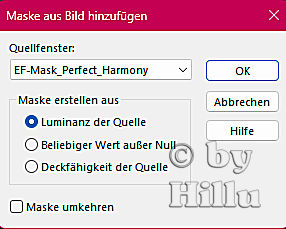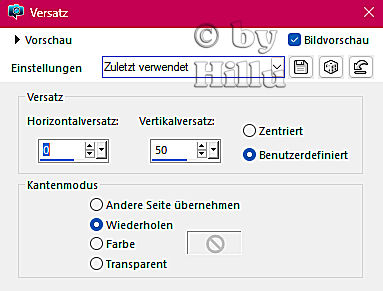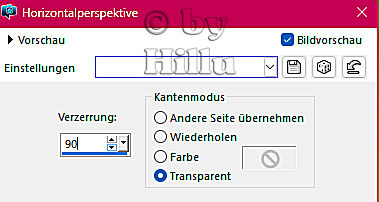Das TUT könnt Ihr finden:
Gracias Aliciar por lo que me permite traducir estos maravillosos tutoriales !!!
Rescue me
.... und eine Personentube.
Ich arbeite mit PSP X8 - dieses TUT kann aber problemlos mit allen anderen Versionen gebastelt werden.
Wenn bei Bild - Größe ändern nicht dazu geschrieben wird immer ohne Haken bei Größe aller Ebenen anpassen.
Einstellen - Schärfe - Scharfzeichnen wird nicht extra erwähnt - nach persönlichem Ermessen.VG Farbe = Vordergrundfarbe, HG = Hintergrundfarbe.
Das Auswahlwerkzeug (K) wird immer mit der Taste M deaktiviert.
Alien Skin - Eye Candy 5: Impact - Extrude, Perspective Shadow
Mirror Rave - Quadrant Flip
enki's filters - Jon Mullen's Japanese Fan
[AFS IMPORT] - sqborder 2
Die meisten Filter können HIER geladen werden !!!
Öffne die Tuben, die Maske und eine transparente Ebene - Größe 950 x 650 Pixel.
Kopiere die Auswahl sel_438aliciar in den Auswahlordner.
Stelle die VG Farbe auf eine mittlere Farbe - die HG Farbe auf schwarz.
Punkt 1:
Aktiviere die transparente Ebene - Auswahl - Auswahl laden aus Datei - lade diese Auswahl :
Auswahl mit der VG Farbe füllen.
Effekte - Plugins - Alien Skin - Eye Candy 5: Impact - Extrude - importiere das Preset extrude rescue me_aliciar - stelle als Farben die VG und die HG Farbe ein :
Punkt 2:
Effekte - Plugins - Mirror Rave - Quadrant Flip :
Den Effekt Alien Skin - Eye Candy 5: Impact - Extrude wiederholen.
Effekte - Kunsteffekte - Halbtonraster :
Punkt 3:
Neue Rasterebene - mit weiß füllen - Ebenen - Neue Maskenebene - aus Bild - wende diese Maske an :
Zusammenfassen - Gruppe zusammenfassen.
Effekte - Plugins - enki's filters - Jon Mullen's Japanese Fan :
Neue Rasterebene - die Ebene ganz nach unten im Ebenenmanager schieben.
Auswahl - Auswahl alles - kopiere die Tube deco_aliciar - Bearbeiten - in eine Auswahl einfügen - Auswahl aufheben.
Eventuell mit Effekte - Fotoeffekte - Film und Filter in der VG Farbe kolorieren.
Punkt 4:
Aktiviere die Ebene darüber - Raster 1 - Effekte - 3D Effekte - Schlagschatten - als Farbe weiß :
Den Effekt mit 10 und -10 wiederholen.
Mischmodus auf Luminanz (Vorversion).
Punkt 5:
Aktiviere die oberste Ebene - Auswahl -Auswahl alles - Auswahl verkleinern um 30 Pixel.
Auswahl ändern - Auswahlrahmen auswählen :
Neue Rasterebene - Auswahl mit der VG Farbe füllen - Auswahl aufheben.
Ebene duplizieren - Bild - Größe ändern auf 80 % - Zusammenfassen - Nach unten zusammenfassen.
Effekte - Plugins - Alien Skin - Eye Candy 5: Impact - Perspective Shadow - importiere das Preset rescue me_aliciar perpective shadow :
Punkt 6:
Bild - Rand hinzufügen - 3 Pixel - Symmetrisch - VG Farbe.
Neue Rasterebene - mit weiß füllen - Ebenen - Neue Maskenebene - aus Bild - wende noch einmal die Maske an - Zusammenfassen - Gruppe zusammenfassen.
Transparenz auf 50 %.
Bild - Rand hinzufügen - 50 Pixel - Symmetrisch - weiß.
Effekte - Plugins - [AFS IMPORT] - sqborder 2 :
Punkt 7:
Kopiere die Tube Deco Rescue Me_aliciar - als neue Ebene einfügen - Eventuell kolorieren.
Kopiere die Tube wordart - als neue Ebene einfügen - an ihren Platz schieben.
Kopiere die Personentube - als neue Ebene einfügen - Größe anpassen - an ihren Platz schieben.
Effekte - 3D Effekte - Schlagschatten :
Bild - Rand hinzufügen - 3 Pixel - Symmetrisch - VG Farbe.
Füge noch Dein WZ und das von Aliciar ein und das © des Künstlers ein, verkleinere das Bild auf 950 Pixel und speichere es als jpg Datei ab !!!
Dieses wunderschöne Bild ist von .
Marion
Gritli